概要
重要なデータを失うことなく、Windows 11/10のアカウントパスワードを回復またはクラックする方法を紹介します。サードパーティ製ソフトウェア、windows 10 パスワードクラッカー、コマンドプロンプトなど、システムへのアクセスを回復するための方法を4つ紹介します。
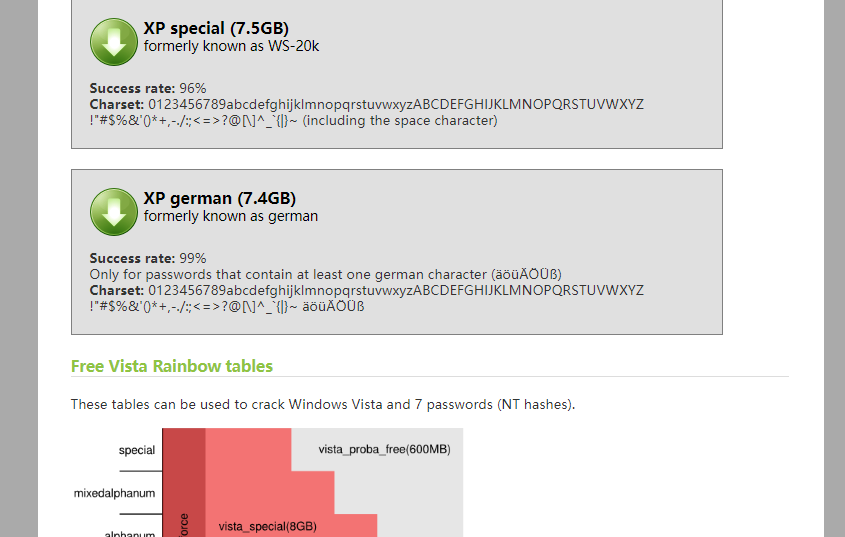
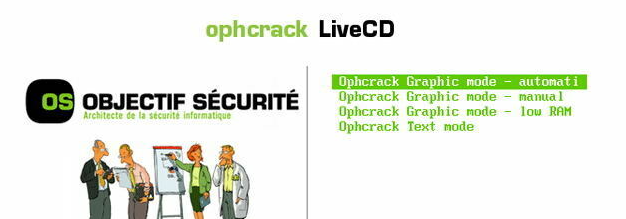
別のコンピューターにアクセスし、適切なバージョンを選択します。

Windowsパスワードリセット 対応OS:Windows 11 / 10 / 8.1 / 8 / 7 / Vista / XP / 2000
迅速なデータ移行 Windowsが起動しなくても迅速にデータ移行。
Windowsの起動障害修復 さまざまな Windows の起動障害やクラッシュの問題を修復。
ファイルレスキュー Windows起動せずに、紛失したファイルをすばやく復元。
パソコンデータ消去 ディスクファイルを完全に消去、復元を防ぐ。
Windowsパスワードリセット 対応OS:Windows ...
多機能 パスワード削除、データ移行、管理者作成可能。
パソコンデータ消去 ディスクファイルを完全に消去、復元を防ぐ...
Renee PassNowを起動し、USBフラッシュドライブまたは空のCD/DVDをコンピューターに挿入します。ブータブルメディアを作成するオプションを選択し、画面上の指示に従ってプロセスを完了します。
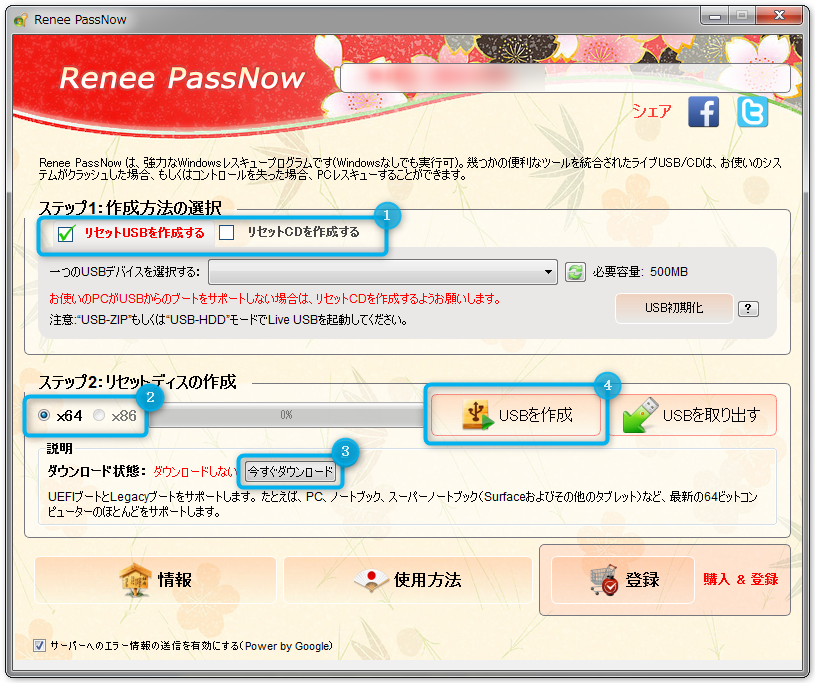
| サーバーの種類 | ブートメニューを起動する方法 |
|---|---|
| Dell | Dell ロゴが画面に表示される前に、F12 キーを繰り返し押します。 |
| HP | HP ロゴが表示されているときに、F9 キーを複数回押します。 |
| BIOS 名 | ブートメニューを起動する方法 |
|---|---|
| ASRock | DEL または F2 |
| ASUS | PC の場合は DEL または F2/マザーボードの場合は DEL または F2 |
| Acer | DEL または F2 |
| Dell | F12またはF2 |
| ECS | DEL |
| Gigabyte / Aorus | DEL または F2 |
| Lenovo (Consumer Laptops) | F2 または Fn + F2 |
| Lenovo (Desktops) | F1 |
| Lenovo (ThinkPads) | Enter を押してから F1 キーを押します |
| MSI | DEL |
| Microsoft Surface Tablets | 電源ボタンと音量アップボタンを押し続けます |
| Origin PC | F2 |
| Samsung | F2 |
| Toshiba | F2 |
| Zotac | DEL |
| HP | Esc/ F9 で「ブート メニュー」、 Esc/ F10で ストレージ タブ/ ブート順序/ レガシー ブートを起動する |
| INTEL | F10 |

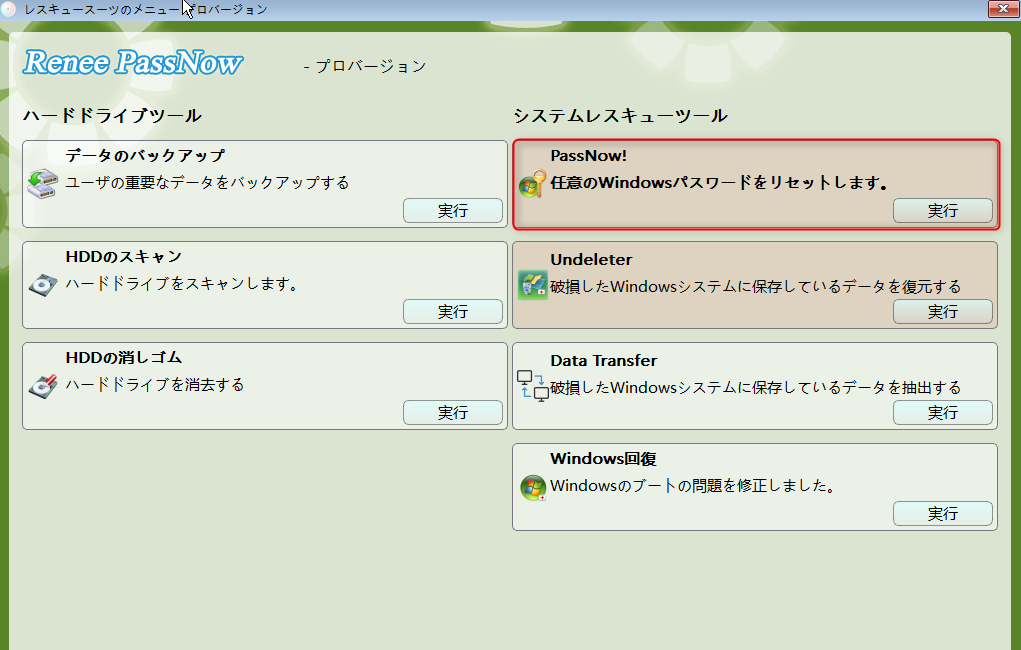
パスワードをリセットするユーザーアカウントを選択し、「パスワードを削除」ボタンをクリックします。Renee PassNowは、選択したユーザーアカウントのパスワードを削除またはリセットします。

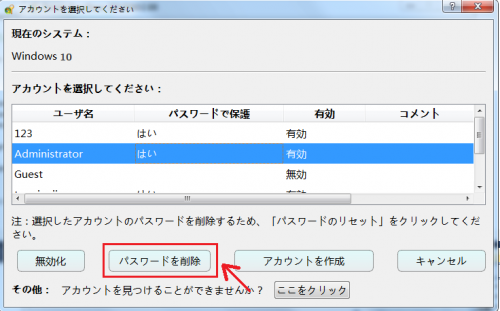
パスワードがリセットされたら、PC から ブータブル メディアを取り出し、コンピュータを 再起動します。これで、パスワードなしで Windows アカウントにログインできるようになります。
DVDやUSBなど)が必要です。メディアがない場合は、別のコンピュータを使用して作成できます。また、パスワードをリセットしたいコンピュータには管理者権限が必要です。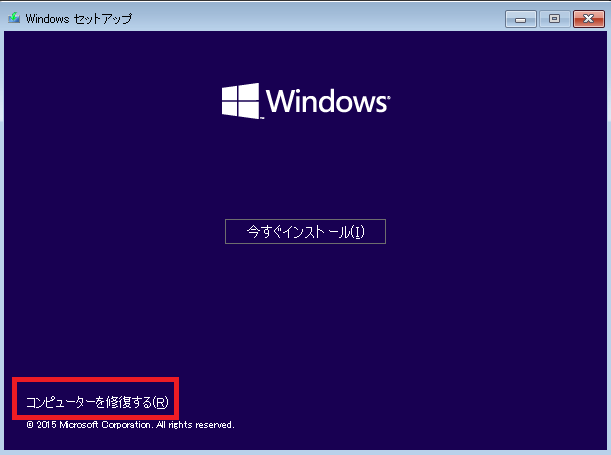
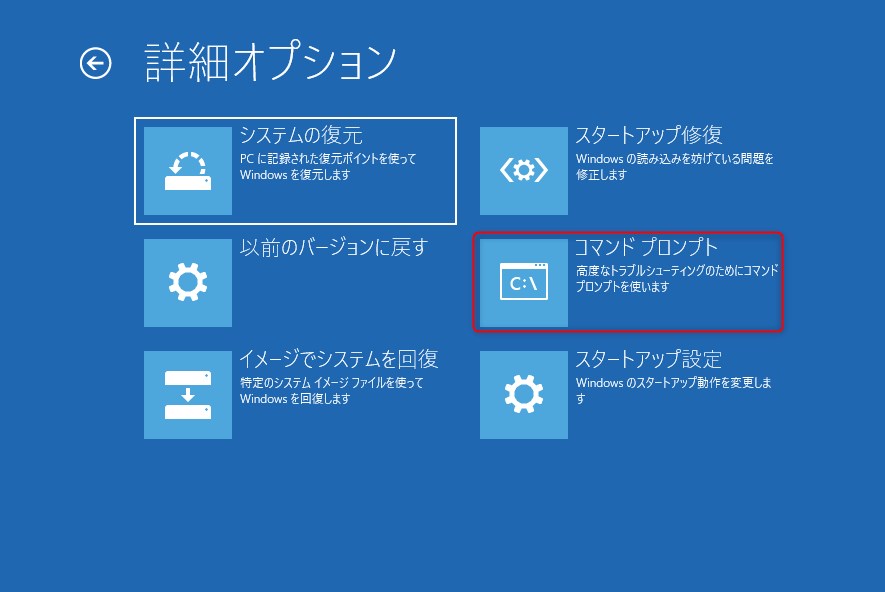
bcdedit /set {default} safeboot minimal
続行をクリックしてコンピュータを再起動します。net user [account name] [new password]
sudo chntpw -l SAM
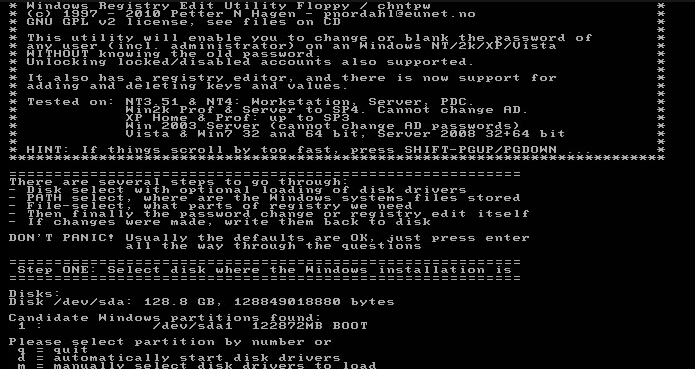
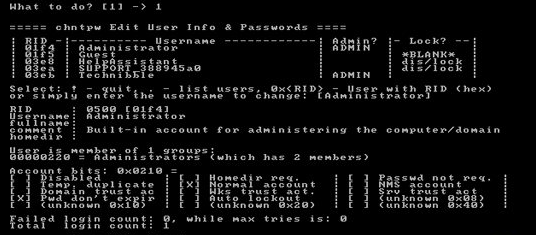
1
y
q
- システムデータを保持したままパスワードの復元が可能。
デメリット:
- Ubuntu Live CDをダウンロードするには、他のシステムまたはインターネットへのアクセスが必要です。
- 高度なセキュリティ対策が施されたシステムでは動作しない場合があります。
関連記事 :
2023-11-16
Satoshi : NTパスワードクラッカーの効果的な使用方法や倫理的な考慮点、代替手段について紹介します。パスワードを忘れずに済むようにしましょう...
Windows 7のロック解除:パスワードクラッカーで簡単に!
2024-01-04
Imori : Windows 7のパスワードを忘れましたか?この記事では、Windows 7のパスワードをクラックし、PCへのアクセスを回復す...
2022-02-08
Ayu : コンピュータを他の人と使用することがよくあります。重要なファイルが表示されないようにするために、暗号化することができます。 では...
コマンドプロンプトでWindows11パスワードをリセットする
2024-01-02
Yuki : コマンド プロンプト、サードパーティ ツールを使用して Windows 11 パスワードをリセットする方法を3つ紹介します。この...




